Résoudre les erreurs d'écran bleu de la mort ou d'arrêt de Windows
Ce guide vous aidera à comprendre, analyser, dépanner et corriger l'écran bleu de la mort de Windows(fix Windows Blue Screen of Death) , les erreurs d'arrêt(Stop Errors) , les codes d'erreur(Error Codes) , les erreurs de vérification des bogues(Bug Check) , les erreurs de plantage du système, les pannes du système, les plantages d'erreur du noyau dans Windows 11/10/8/7 . Lorsque Windows rencontre une condition qui compromet le fonctionnement sûr du système (c'est-à-dire un « bogue »), le système s'arrête.
Écran bleu(Blue Screen) de la mort(Death) dans Windows 11/10
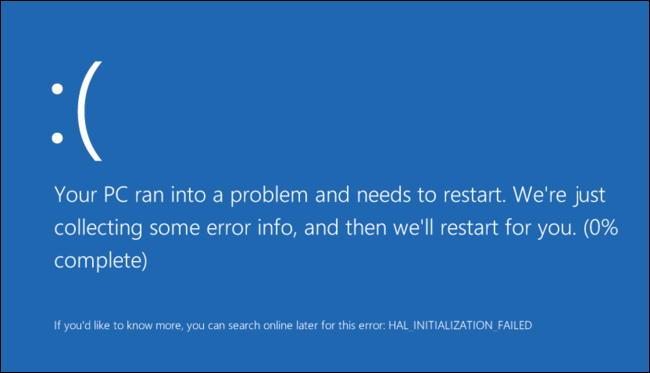
Cette condition s'appelle une ' vérification de bogue(bug check) '. Il est également communément appelé plantage du système, erreur du noyau, erreur du système ou erreur d'arrêt(Stop Error) .
Dans Windows XP , le système de rapport d'erreurs de Windows(Windows Error Reporting) était essentiellement manuel, mais il a maintenant été amélioré et rationalisé dans Windows 7 et Windows Vista . Bien que cela puisse être le cas, les écrans bleus(Blue Screens) n'ont pas simplement disparu. Vous pouvez toujours les voir sur Windows 7/8 également.
Habituellement, lorsqu'un BSOD se produit, il reste une seconde avant que le PC ne redémarre immédiatement. De cette façon, nous sommes incapables de lire ce qui est écrit. Pour contourner ce problème, il faut désactiver l'option de redémarrage automatique du PC à partir des paramètres de démarrage(StartUp) et de récupération du système(System Recovery) . Connaître le code d'erreur peut aider à identifier le problème/la solution. Faites-le comme suit :
Désactivez l'UAC(UAC) . Control Panel > System et Maintenance > System > Advanced System Settings > Advanced onglet Avancé > Sous Démarrage(Startup) et Recovery > Click Settings > Clear la case Redémarrer automatiquement > cliquez sur OK. (Automatically Restart)Activer l'UAC(UAC) .
Windows tentera de résoudre le problème par lui-même dans la plupart des cas, mais s'il ne peut pas récupérer par lui-même, cela provoquera un écran bleu.
Erreurs d'écran bleu dans Windows 11/10

Les utilisateurs du système Windows sont sûrs d'avoir connu, à un moment ou à un autre, les terreurs de "The Fatal Exception", communément appelé le "Blue Screen Of Death", ou BSOD . Bien que le BSOD ait été largement jeté sur le tas de scories logicielles, sous Vista , les plantages n'ont pas été totalement bannis. Lorsque Windows rencontre une condition qui compromet le fonctionnement sûr du système (c'est-à-dire un « bogue »), le système s'arrête. Cette condition est appelée 'vérification de bogue'. Il est également communément appelé plantage du système, erreur du noyau, erreur du système ou erreur d' arrêt(Stop) . Lorsque Windows rencontre une telle erreur grave qui l'oblige à s'arrêter, il affiche unECRAN BLEU DE LA MORT(BLUE SCREEN OF DEATH) ou tout simplement 'affectueusement' appelé BSOD !
Dans Windows 11/10/8/7 , contrairement à XP, où le système était essentiellement manuel, le rapport d'erreurs Windows(Windows Error Reporting) a été amélioré et rationalisé dans Windows 7 et Vista . Il fallait faire un suivi pour voir si une solution était devenue disponible. Ce fut un processus plutôt douloureux. Sous Windows 10/8/7/Vista , l'ensemble de ce processus de création de rapports et de suivi est automatisé.
De nos jours, un utilisateur de Windows 11/10/8/7/Vista est plus susceptible de voir un message comme suit : « Le système d'exploitation Microsoft Windows ne répond pas(Microsoft Windows Operating System is not responding) ». Et les utilisateurs ont deux possibilités. Ils peuvent soit "fermer le programme" soit " attendre(Wait) que le programme réponde". « On(” One) attend dans l'espoir que le problème sera résolu, sinon on ferme simplement le programme et on se prépare à perdre des informations. Au moins, ces messages semblent moins intimidants.
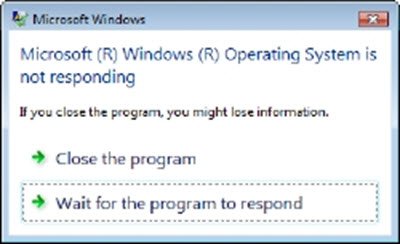
Les BSOD(BSODs) , en revanche, étaient/sont assez traumatisants et frustrants, c'est le moins qu'on puisse dire !
Le texte exact d'une erreur d' arrêt(Stop) varie en fonction de la cause de l'erreur. Mais le format est standardisé et est composé de 3 parties(3 parts) :
- PARTIE 1(PART 1) : Nom symbolique de l'erreur : Il s'agit du message d' erreur d'arrêt qui est donné au système d'exploitation et correspond au numéro d' (Stop Error)erreur d'arrêt(Stop Error) qui apparaît.
- PARTIE 2(PART 2) : Recommandations de dépannage : Ce texte s'applique à toutes les erreurs d' arrêt de ce type particulier.(Stop)
- PARTIE 3(PART 3) : Numéro d'erreur et paramètres : il s'agit des informations de vérification des bogues. Le texte qui suit le mot STOP comprend le numéro d'erreur, en notation hexadécimale, et jusqu'à quatre paramètres typiques de ce type d'erreur.
En général, il n'y a pas trop d'options pour tout type de récupération. Normalement, on essaie simplement de "redémarrer" le PC dans l'espoir que le BSOD se produise à cause d'une condition rare d'un pilote qui a été négligée lors du codage et des tests. Mais si le BSOD persiste, certaines tactiques peuvent être utilisées pour réparer le système. Il existe plus de 250 codes BSOD documentés(250 documented BSOD codes) .
Prenons, par exemple, le BSOD le plus courant :
Code de bogue 0xA - IRQL_NOT_LESS_OR_EQUAL(0xA – IRQL_NOT_LESS_OR_EQUAL)
Il s'agit d'un BSOD(BSOD) assez courant qui se produit lorsqu'un pilote a accédé illégalement à un emplacement mémoire alors que NT fonctionne à un IRQL spécifique . Il s'agit d'une erreur de codage du pilote, semblable à une tentative d'accès à un emplacement mémoire non valide.
Paramètres :
1 – emplacement mémoire qui a été référencé
2 – IRQL au moment de la référence
3 – 0 == lecture, 1 == écriture
4 – code adressé qui a référencé la mémoire
Récupération/Contournement :
Il n'y en a pas. Il s'agit d'une erreur fatale et d'une erreur de codage du pilote.
Quelle est la première étape à suivre pour résoudre une erreur d' écran bleu(Blue Screen) de la mort(Death)
Les BSOD ou les erreurs d'arrêt dans Windows 10 semblent être meilleurs et plus conviviaux et plus agréables pour les yeux. Mais ils ne donnent pas beaucoup de détails. Vous devez forcer votre système d'exploitation à afficher les informations d'erreur d'arrêt dans Windows 10 .
Comment déboguer les vidages mémoire
Pour savoir comment déboguer les vidages mémoire(Memory Dumps) afin de déterminer la cause de votre BSOD , téléchargez et installez les outils de débogage Microsoft(Microsoft Debugging Tools) . Assurez-vous que votre fichier d'échange réside toujours sur la partition système. Sinon, Windows ne pourra pas enregistrer les fichiers de débogage.
Vous pouvez utiliser le logiciel Crash Dump Analyzer(Crash Dump Analyzer software) pour analyser les rapports de vidage sur incident.
TROUBLESHOOT WINDOWS STOP ERRORS/BSODs
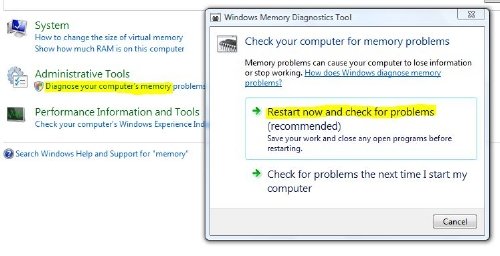
- Tout(First) d' abord(Foremost) , voyez si une restauration du système(System Restore) peut résoudre ce problème.
- Sinon, lancez votre antivirus et anti-spyware et votre PC Junk/Registry Cleaner .
- Après cela, exécutez l' utilitaire Windows Check Disk(Windows Check Disk Utility) .
- Ensuite, essayez d'identifier si vous avez apporté des modifications ou des modifications logicielles ou matérielles.
- Dans la plupart des cas, le logiciel est la victime et non la cause des BSOD. N'excluez donc pas les problèmes matériels. Il peut s'agir de disques durs endommagés, de RAM physique défectueuse, de puces (RAM)CPU en surchauffe ou de toute autre chose !
- Vérifiez si vous pouvez voir le nom d'un conducteur dans les détails de l'erreur. Si vous le pouvez, la simple désactivation, suppression ou restauration de ce pilote vers une version antérieure peut aider à résoudre ce problème. Les cartes d'interface réseau , les contrôleurs de disque et les (Network)adaptateurs vidéo(Video Adapters) sont les coupables, le plus souvent.
- Vérifiez votre mémoire. Utilisez l' outil de diagnostic de la mémoire(Memory Diagnostic Tool) Windows . Accédez au Panneau(Control Panel) de configuration et tapez "mémoire" dans la zone de recherche(Search) . Sous Outils d'administration , cliquez sur Diagnostiquer les (Tools)problèmes de mémoire(Memory Problems) de votre ordinateur . Dans l' outil de diagnostic de la mémoire Windows(Windows Memory Diagnostics Tool) , illustré ici, sélectionnez l'une des options.
- Vérifiez attentivement le BIOS de votre système Une mise à jour est-elle disponible auprès du fabricant du système ou de la carte mère ? Vérifiez attentivement la documentation du BIOS ; la réinitialisation de toutes les options du BIOS à leurs valeurs par défaut peut parfois résoudre un problème causé par un ajustement excessif.
- Vérifiez si vous manquez de ressources système ? Parfois, une pénurie critique d' espace disque(Disk Space) ou de RAM peut provoquer des BSOD.
- Vérifier si un fichier système a été endommagé ? Travaillez en mode sans échec(Safe Mode) , car seuls les principaux pilotes et services sont activés. Si votre système démarre en mode sans échec(Safe Mode) mais pas normalement, vous avez très probablement un problème de pilote. Essayez d'exécuter le Gestionnaire(Device Manager) de périphériques en mode sans échec(Safe Mode) et de désinstaller le suspect le plus probable. Ou exécutez la restauration du système(System Restore) en mode sans échec(Safe Mode) .
- Exécutez l' utilitaire de résolution des problèmes d'écran bleu de Windows 10 .
Que faire si vous soupçonnez qu'un pilote(Driver) est à l'origine de BSOD
Si vous soupçonnez qu'un pilote de périphérique bogué est responsable des BSOD, faites appel à un outil de dépannage moins connu mais puissant appelé Driver Verifier Manager . Entrez verifier dans la barre de recherche et appuyez sur Entrée pour faire apparaître Verifier.exe . Exécuter(Run) en tant qu'administrateur(Administrator) . Cet outil vous aide à identifier le pilote défectueux.
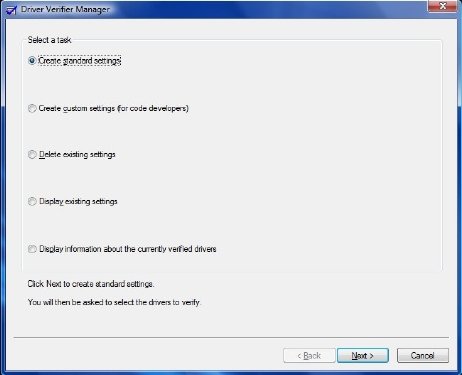
Sélectionnez maintenant "Créer des paramètres standard". Ensuite(Next) , sélectionnez le type de pilotes que vous souhaitez vérifier. Les pilotes non signés sont une cause probable de problèmes, car ils sont créés pour les anciennes versions de Windows . Cliquez sur Suivant(Click Next) , jusqu'à la fin.
Driver Verifier Manager fonctionne de la manière suivante. Au lieu que votre machine vous lance un BSOD indéchiffrable , à tout moment, vous pouvez faire en sorte que Driver Verifier arrête votre ordinateur au démarrage, avec un BSOD qui expliquera le problème réel, assez précisément ! Vous pouvez ensuite choisir de résoudre le problème en mettant à jour, en annulant ou en désinstallant le pilote incriminé.
Veuillez noter que dans les rares cas où le gestionnaire de vérification de pilotes(Driver Verifier Manager) trouve un pilote non conforme ; il pourrait y avoir une possibilité que ce ne soit pas le fautif. Faites donc preuve d'une extrême prudence. Considérez le Driver/s avec suspicion et exercez votre meilleur jugement dans un tel cas.
Après vous être limité au pilote(Driver) problématique , vous disposez de trois options : mettre à jour(Update) , restaurer(Roll Back) ou désinstaller le pilote de périphérique(Device Driver) .
Pour ce faire, ouvrez le Gestionnaire de périphériques(Device Manager) . Ouvrez la boîte de dialogue des propriétés du périphérique et utilisez les boutons suivants de l' onglet Pilote(Driver) pour effectuer les tâches de maintenance :
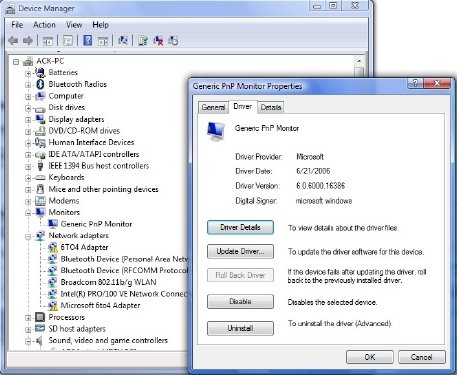
- Mettre à jour le pilote(Update Driver) : Ceci lancera l' assistant de mise à jour du matériel(Hardware Update Wizard) .
- Roll Back Driver : Cela désinstallera le pilote le plus récemment mis à jour et restaurera votre configuration à la version antérieure.
- Désinstaller le pilote(Uninstall Driver) : Cela désinstallera complètement les fichiers du pilote et les paramètres de registre pour le matériel sélectionné.
Lire(Read) : Comment trouver quel pilote est à l'origine de l'écran bleu sous Windows ?
Liste des erreurs courantes d'écran bleu de Windows(Common Windows Blue Screen Errors) et solutions
ARRÊTER 0x000000D1 ou DRIVER_IRQL_NOT_OR_EQUAL
Probablement le BSOD le plus courant ! Cela se produit lorsqu'un pilote a accédé illégalement à un emplacement mémoire alors que NT fonctionne à un IRQL spécifique . Il s'agit d'une erreur de codage du pilote, semblable à une tentative d'accès à un emplacement mémoire non valide. Récupération/contournement : généralement aucun. Mais ceux-ci peuvent aider KB810093 , KB316208 & KB810980 .
ARRÊTER 0x0000000A(STOP 0x0000000A) ou IRQL_NOT_LESS_OR_EQUAL
Un processus ou un pilote en mode noyau a tenté d'accéder à un emplacement mémoire sans autorisation. Cette erreur d' arrêt(Stop) est généralement causée par un matériel ou un logiciel défectueux ou incompatible. Le nom du pilote de périphérique incriminé apparaît souvent dans l' erreur d' arrêt(Stop) et peut fournir un indice important pour résoudre le problème. Si le message d'erreur pointe vers un périphérique ou une catégorie de périphériques spécifique, essayez de supprimer ou de remplacer les périphériques de cette catégorie. Si cette erreur d' arrêt(Stop) apparaît pendant l' installation(Setup) , suspectez un pilote, un service système, un antivirus ou un programme de sauvegarde incompatible. Ce KB314063 peut vous montrer la direction.
ARRÊTER 0x00000050 ou PAGE_FAULT_IN_NONPAGED_AREA
Un pilote matériel ou un service système a demandé des données qui n'étaient pas en mémoire. La cause peut être une mémoire physique défectueuse ou un logiciel incompatible, en particulier la télécommande et les programmes antivirus. Si l'erreur se produit immédiatement après l'installation d'un pilote de périphérique ou d'une application, essayez d'utiliser le mode sans échec pour supprimer le pilote ou désinstaller le programme. Pour plus d'informations, consultez KB894278 et KB183169 .
ARRÊTER 0x000000C2 ou BAD_POOL_CALLER
Un processus ou un pilote en mode noyau a tenté d'effectuer une allocation de mémoire illégale. Le problème peut souvent être attribué à un bogue dans un pilote ou un logiciel. Il est également parfois causé par une défaillance d'un périphérique matériel. Pour plus d'informations, consultez KB265879 .
ARRÊTER OX000000ED(STOP OX000000ED) ou UNMOUNTABLE_BOOT_VOLUME
Cela se produit si Windows ne parvient pas à accéder au volume contenant les fichiers de démarrage. Mais si vous obtenez ce message lors de la mise à jour vers Vista(TO Vista) , vérifiez que vous disposez de pilotes compatibles pour le contrôleur de disque et revérifiez également le câblage du lecteur et assurez-vous qu'il est correctement configuré. Si vous réutilisez les pilotes ATA-66 ou ATA-100, assurez-vous d'avoir un câble à 80 connecteurs, et non le câble IDE standard à 40 connecteurs . Voir KB297185 et KB315403 .
ARRÊTER 0x0000001E ou KMODE_EXCEPTION_NOT_HANDLED
Le noyau Windows a détecté une instruction de processeur illégale ou inconnue, souvent le résultat d'une mémoire non valide et de violations d'accès causées par des pilotes ou des périphériques matériels défectueux. Le message d'erreur identifie souvent le pilote ou le périphérique incriminé. Si l'erreur s'est produite immédiatement après l'installation d'un pilote ou d'un service, essayez de désactiver ou de supprimer le nouvel ajout.
ARRÊTER 0x00000024 ou NTFS_FILE_SYSTEM
Un problème s'est produit dans le pilote du système de fichiers NTFS . Une erreur d' arrêt(Stop) similaire , 0x23, existe pour les lecteurs FAT32 . La cause la plus probable est une défaillance matérielle d'un disque ou d'un contrôleur de disque. Vérifiez toutes les connexions physiques à tous les disques durs du système et exécutez Check Disk . KB228888 vous aidera.
ARRÊTER 0x0000002E ou DATA_BUS_ERROR
La mémoire physique défaillante ou défectueuse (y compris la mémoire utilisée dans les adaptateurs vidéo) est la cause la plus fréquente de cette erreur d' arrêt . (Stop)L'erreur peut également être le résultat d'un disque dur corrompu ou d'une carte mère endommagée.
ARRÊTER 0x0000003F(STOP 0x0000003F) ou NO_MORE_SYSTEM_PTES
Votre système est à court d'entrées de table de pages ( PTE(PTEs) ). La cause de cette erreur relativement rare peut être un programme de sauvegarde incontrôlable ou un pilote de périphérique bogué. Pour plus d'informations, consultez KB256004 .
ARRÊTER 0x00000077(STOP 0x00000077) ou KERNEL_STACK_INPAGE_ERROR
Le système a tenté de lire les données du noyau à partir de la mémoire virtuelle (le fichier d'échange) et n'a pas réussi à trouver les données à l'adresse mémoire spécifiée. Cette erreur d' arrêt(Stop) peut être causée par divers problèmes, notamment une mémoire défectueuse, un disque dur défectueux, un contrôleur de disque ou un câble mal configuré, des données corrompues ou une infection virale. Pour plus d'informations, cliquez sur KB228753 .
ARRÊTER 0x0000007F(STOP 0x0000007F) ou UNEXPECTED_KERNEL_MODE_TRAP
Très probablement en raison d'une défaillance matérielle(Hardware) , comme des puces de mémoire défectueuses, des modules de mémoire incompatibles, un processeur(CPU) défectueux ou une panne de votre ventilateur ou de votre alimentation sont les raisons probables de ce BSOD . Cela peut également se produire si vous avez overclocké votre CPU . Le message donne plus de détails. Pour plus d'aide, consultez KB137539 .
ARRÊTER 0x000000D8(STOP 0x000000D8) ou DRIVER_USED_EXCESSIVE_PTES
Cela indique qu'un pilote mal écrit oblige votre ordinateur à demander de grandes quantités de mémoire du noyau. Les suggestions de dépannage sont identiques à celles trouvées dans le message STOP 0X3F . KB256004 vous aidera
ARRÊTER 0X000000EA(STOP 0X000000EA) ou THREAD_STUCK_IN_DEVICE_DRIVER
Cela peut se produire après l'installation d'une nouvelle carte vidéo ou d'un pilote vidéo mis à jour (et mal écrit). Le remplacement de l'adaptateur vidéo ou l'utilisation d'un pilote vidéo différent peut aider. Voir KB293078 .
ARRÊTER 0XC000021A(STOP 0XC000021A) ou STATUS_SYSTEM_PROCESS_TERMINATED
Cela se produit s'il existe un grave problème de sécurité avec Windows . Un sous-système, tel que Winlogon ou le CSRSS est compromis ; ou en raison d'une incompatibilité dans les fichiers système ; ou si les autorisations système ont été modifiées de manière incorrecte. Une cause fréquente de ce problème est certains programmes tiers. Essayez d'identifier tout nouveau programme que vous avez installé et désinstallez-le.
ARRÊTER 0XC00000221(STOP 0XC00000221) ou STATUS_IMAGE_CHECKSUM_MISMATCH
Cela indique un fichier de page endommagé ; ou corruption de disque ou de fichier ; ou matériel défectueux. L'erreur indiquera la nature exacte et le nom du fichier système endommagé. Vous devrez peut-être utiliser l' environnement de(Environment) récupération Windows ou une restauration du système(System Restore) ou la dernière bonne configuration connue(Known Good Configuration) pour résoudre ce problème.
REGISTRY_ERROR
Cette erreur d'arrêt est rare et est due à l'échec de la lecture correcte du registre à partir du disque dur. Le mieux est d'essayer de restaurer le registre à partir de votre sauvegarde.
DIVIDE_BY_ZERO_ERROR
Cette erreur d'arrêt est causée par une application essayant de diviser par zéro. Si vous recevez cette erreur et ne savez pas quelle application l'a provoquée, vous voudrez peut-être essayer d'examiner le vidage de la mémoire.
KMODE_EXCEPTION_NOT_HANDLED
Un pilote de périphérique mal configuré provoque généralement ce type d'erreur. Difficile à isoler et à dépanner.
INVALID_PROCESS_ATTACH_ATTEMPT
Ce bugcode 0x5 indique qu'un processus du noyau tentait de se connecter à un autre processus. Pour faciliter le diagnostic, l'utilisateur doit noter toutes les applications qui étaient en cours d'exécution au moment de l'échec. Il n'y a pas de récupération ou de solution de contournement.
HARDWARE_INTERRUPT_STORM
Une telle erreur est généralement causée par un pilote ou un micrologiciel mal écrit. Difficile à dépanner, mais le Gestionnaire de périphériques(Device Manager) ou l' outil d'informations système peuvent vous aider.(System Information)
INACCESSIBLE_BOOT_DEVICE
Cette erreur d'arrêt se produit lorsque Windows a des difficultés à lire à partir du disque dur. Cette erreur peut être causée par un pilote de périphérique défectueux. Vous pouvez également essayer d'exécuter votre antivirus.
PFN_LIST_CORRUPT
Cette erreur Bugcode 0x4E est généralement causée par une RAM défectueuse . Vous voudrez peut-être faire vérifier ou remplacer votre RAM . Si cela ne fonctionne pas, il n'y a pas d'autre solution de récupération ou de contournement connue
MACHINE_CHECK_EXCEPTION
Si vous avez overclocké votre CPU , cela pourrait en résulter. Vérifiez également votre alimentation.
MULTIPLE_IRP_COMPLETE_REQUESTS
Ce bugcode 0x44 indique une erreur dans la logique du pilote. Cela a été observé sur un système fortement chargé. Il n'y a pas de récupération ou de solution de contournement.
NMI_HARDWARE_FAILURE
Généralement causé par un mauvais SIMMS . Le mieux est d'appeler votre fournisseur de matériel.
Vous pouvez également prendre l'aide de BlueScreenView . Il s'agit d'un utilitaire qui conserve tous vos fichiers minidump créés lors de plantages d'"écran bleu de la mort" et affiche les informations sur tous les plantages dans un seul tableau. Pour chaque plantage, BlueScreenView affiche le nom du fichier minidump, la date/heure du plantage, les informations de base sur le plantage affichées sur l'écran bleu ( Bug Check Code et 4 paramètres), et les détails du pilote ou du module qui a éventuellement causé le plantage ( nom de fichier, nom de produit, description de fichier et version de fichier). Pour chaque plantage affiché dans le volet supérieur, vous pouvez afficher les détails des pilotes de périphérique chargés lors du plantage dans le volet inférieur. BlueScreenVoir(BlueScreenView)marque également les pilotes dont les adresses ont été trouvées dans la pile de plantage, afin que vous puissiez facilement localiser les pilotes suspectés qui ont probablement causé le plantage.
Ressources additionnelles:(Additional Resources:)
- Analysez vos crash dumps avec WhoCrashed(Analyze your crash dumps with WhoCrashed)
- Liste des codes d'erreur Windows Bug Check ou Stop .
Lire(Read) : Violet, Marron, Jaune, Rouge, Vert Écran de la mort expliqué .
Related posts
Comment réparer Orange Screen de Death dans Windows 11/10
Fake Blue Screen sur Death generator gratuit pour Windows 10
Fix hardlock.sys Blue Screen de Death error dans Windows 11/10
Comment réparer Blue Screen de Death error dans Windows 10
Fix aksdf.sys Blue Screen de Death error à Windows 11/10
SESSION_HAS_VALID_POOL_ON_EXIT Blue Screen sur Windows 10
Fix CRITICAL PROCESS DIED, 0x000000EF Erreur dans Windows 11/10
Fix c000021A Fatal System Error sur Windows 10
Analyze Windows Memory Dump .dmp Fichiers avec WhoCrashed
Fix VIDEO_DXGKRNL_FATAL_ERROR en Windows 11/10
Utilisation de Driver Verifier pour fixer Blue Screen des erreurs Death (BSOD)
Fix TIMER_OR_DPC_INVALID Blue Screen sur Windows 10
Configurer Windows 10 à Create Dump Files sur Blue Screen de Death
SYSTEM THREAD EXCEPTION NOT HANDLED (ldiagio.sys) BSOD
Que fait ce Windows Error Message mean?
KERNEL_MODE_HEAP_CORRUPTION Blue Screen sur Windows 10
Fix CACHE_MANAGER Blue Screen sur Windows 10
Best Free Crash Dump Analyzer software pour Windows 10
Comment utiliser BlueScreenView sur Windows 10
Où est le Windows 10 BSOD log file location?
